كيفية مشاركة فيديو فيسبوك على Whatsapp في عام 2022
إليك كيفية إرسال فيديو Facebook إلى WhatsApp. أولاً ، قم بتنزيل فيديو Proc على جهاز الكمبيوتر الخاص بك ، ثم انسخ والصق رابط الفيديو الذي تريد تنزيله في ملف برنامج تنزيل الفيديو. بعد ذلك ، استخدم WhatsApp Web على جهاز الكمبيوتر الخاص بك لإرسال الفيديو يدويًا إلى جهة (جهات) الاتصال الخاصة بك.
يعد Facebook أحد أشهر منصات التواصل الاجتماعي في العالم. إنها طريقة رائعة للتواصل مع أحبائك والاستمتاع بالمحتوى الرائع ، مثل الصور ومقاطع الفيديو أيضًا. قد ترغب أحيانًا في مشاركة مقطع فيديو وجدته على Facebook ، لكن جهات الاتصال الخاصة بك لا تستطيع رؤيته ، ربما لأنهم ليسوا أصدقاء مع مالك الفيديو ، أو ربما ليس لديهم حساب على Facebook.
أفضل طريقة لإظهار الفيديو لهم ، في هذه الحالة ، هي إرساله يدويًا إليهم عبر WhatsApp. هنا كيفية مشاركة فيديو Facebook على WhatsApp باستخدام Android و iPhone والكمبيوتر الشخصي.
المحتويات
باستخدام الاستكشاف: وفر باستخدام الرابط على iPhone
واحدة من أفضل الطرق ل قم بتنزيل مقاطع فيديو Facebook ومشاركتها على WhatsApp عبر جهاز iPhone باستخدام تطبيق Explore: Save with Link. إنه مجاني متجر التطبيقات وسهل الاستخدام. يمكنك أيضًا استخدامه لتنزيل مقاطع الفيديو من تطبيقات الوسائط الاجتماعية الأخرى ، مثل Instagram و Twitter.
إليك كيفية استخدامه:
- تحميل استكشاف: احفظ باستخدام تطبيق Link من متجر التطبيقات.
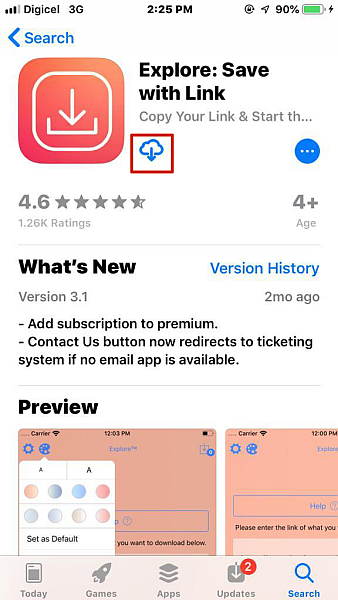
- افتح Facebook وانسخ رابط الفيديو الذي تريد تنزيله. يمكنك القيام بذلك عن طريق الضغط على أيقونة ‘مشاركة’ في المنشور ثم ‘نسخ الرابط’.
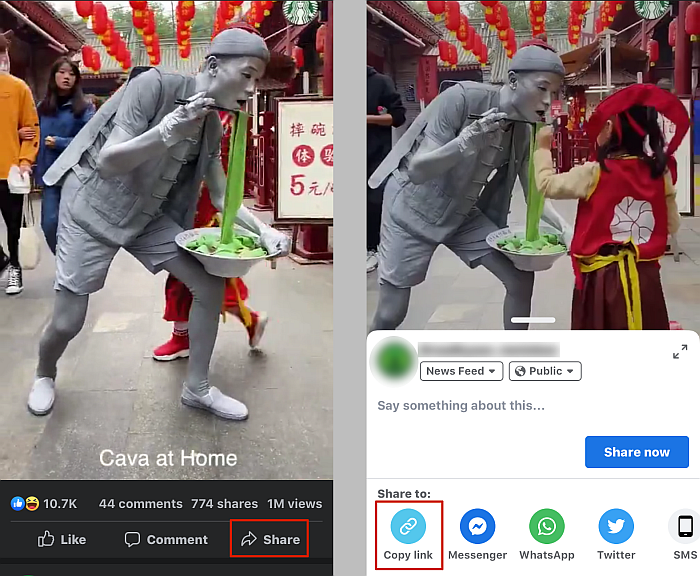
- بعد ذلك ، افتح Explore: Save with Link app و انقر فوق رمز ‘لصق من الحافظة’ للصق الرابط في أي برنامج تنزيل.
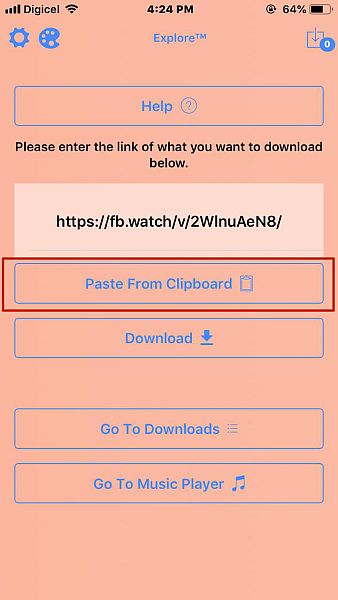
- بمجرد لصق الارتباط ، انقر فوق الزر ‘تنزيل’ لتنزيل الفيديو.
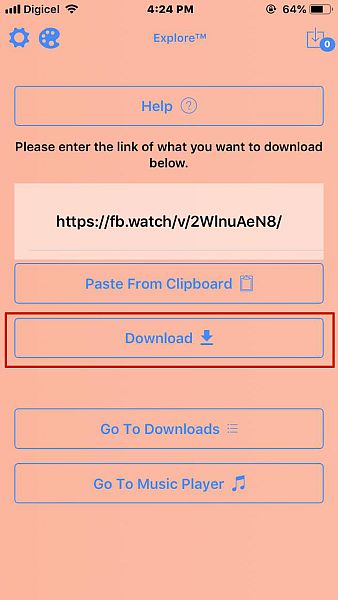
- يعتمد وقت تنزيل الفيديو على طول وحجم الفيديو. انقر فوق ‘الانتقال إلى التنزيلات’ الموجود أسفل الصفحة لعرض جميع التنزيلات بالإضافة إلى تقدم التنزيل الحالي. عندما ينتهي تنزيل الفيديو الخاص بك ، سيتم حفظه في ألبوم الكاميرا ، حتى تتمكن من الوصول إليه دون الحاجة إلى استخدام التطبيق.
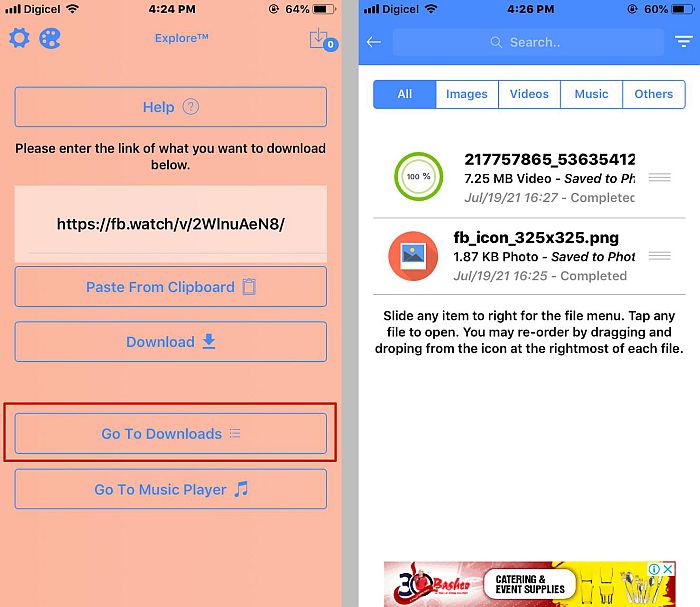
- الآن وقد انتهى تنزيل الفيديو الخاص بك ، حان الوقت لإرساله. افتح WhatsApp وحدد جهة الاتصال التي تريد مشاركة الفيديو معها.

- اضغط على أيقونة المرفق ثم حدد خيار ‘مكتبة الصور والفيديو’ من القائمة المنبثقة للوصول إلى ألبوم الكاميرا لإرسال الفيديو.
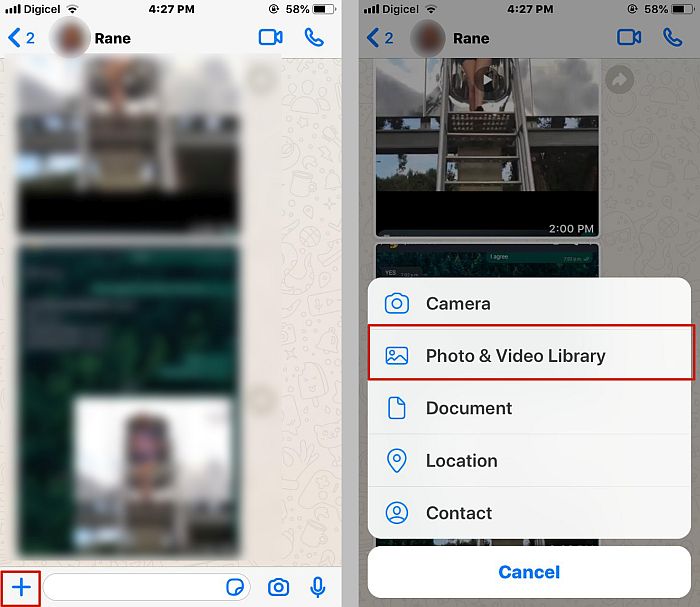
- من ألبوم الكاميرا ، حدد الفيديو الذي تم تنزيله. سيتم تحميله في WhatsApp حيث يمكنك إضافة تعليق أو قصه قبل إرساله.
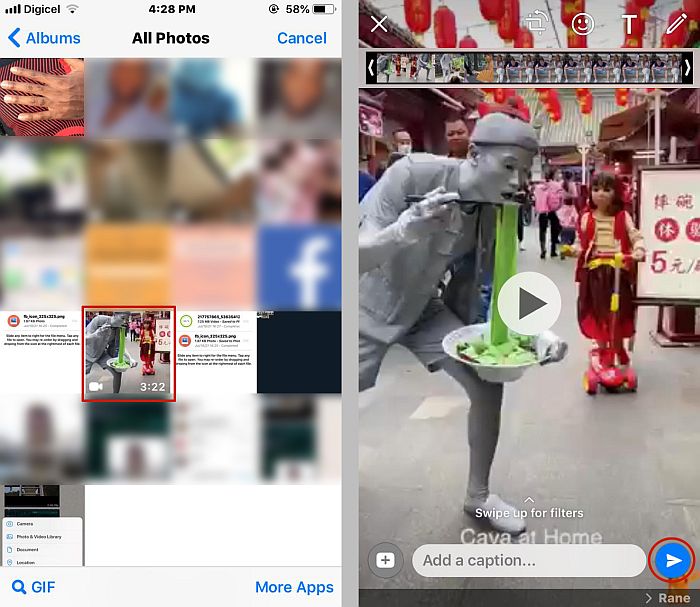
- يعتمد الوقت الذي يستغرقه إرسال الفيديو على حجم الفيديو بالإضافة إلى اتصالك بالإنترنت ، ولكن بمجرد الانتهاء ، ستكون جهة الاتصال الخاصة بك قادرة على مشاهدة الفيديو هناك مباشرة في WhatsApp وإتاحته على أجهزتهم أيضًا.
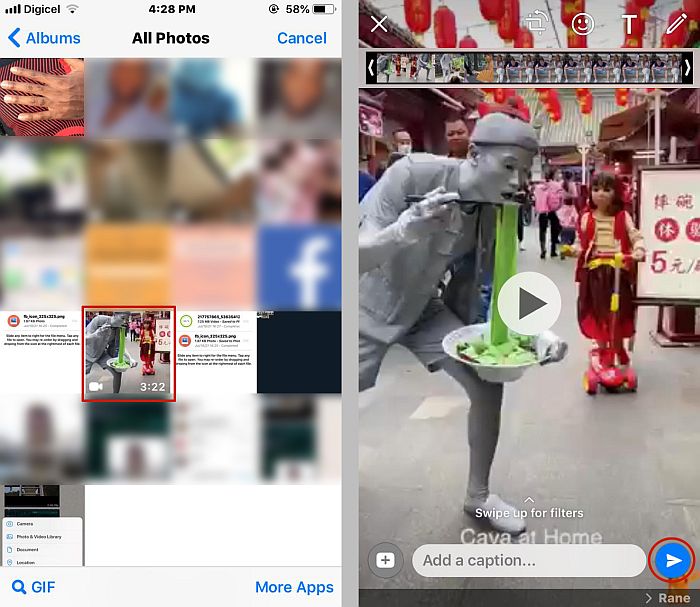
باستخدام Video Downloader For Facebook على Android
عندما تريد قم بتنزيل مقاطع فيديو Facebook ومشاركتها على Android ، ولا تنظر إلى أبعد من ملف تنزيل الفيديو لتطبيق Facebook. إنه متاح مجانًا على متجر Play ، ويسمح لك بتصفح مقاطع الفيديو وتنزيلها أو استخدام رابط.
إليك كيفية استخدامه لتنزيل مقاطع فيديو Facebook لمشاركتها على WhatsApp:
- تحميل تطبيق Video Downloader for Facebook من متجر Play.
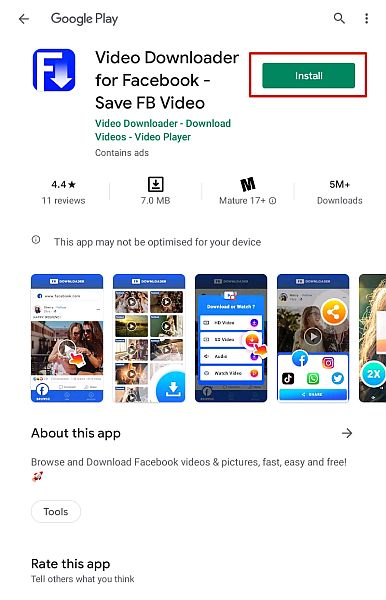
- يمكنك استخدام هذا التطبيق لتصفح Facebook وتنزيل الفيديو الذي تريده أو إذا كنت لا تريد تسجيل الدخول إلى Facebook عبر تطبيق Video Downloader for Facebook ، يمكنك ببساطة نسخ رابط الفيديو الذي تريده ولصقه للتنزيل.
إذا كنت تريد قم بتسجيل الدخول إلى Facebook من خلال تطبيق Video Downloader ، ثم انقر فوق تصفح وقم بتسجيل الدخول.
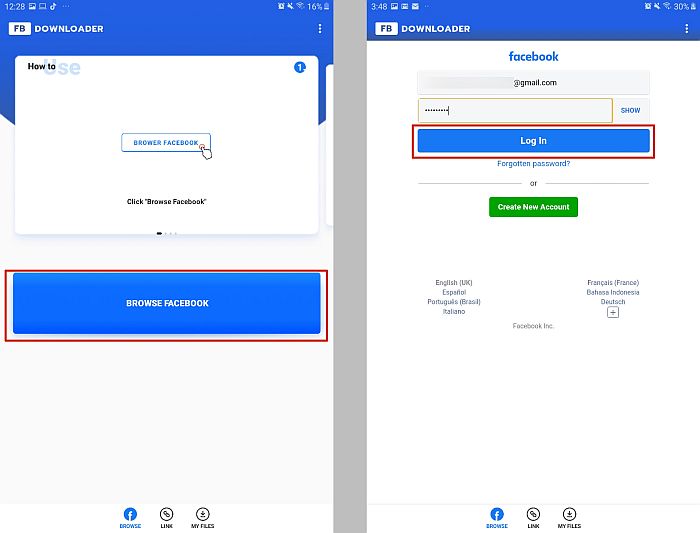
- بمجرد تسجيل الدخول ، سيتم نقلك إلى صفحتك الرئيسية على Facebook ، حيث يمكنك البحث عن مقاطع الفيديو التي تريد تنزيلها. ال يتيح لك تطبيق Video Downloader for Facebook تنزيل مقاطع الفيديو بسهولة ببساطة عن طريق الضغط على زر التشغيل.
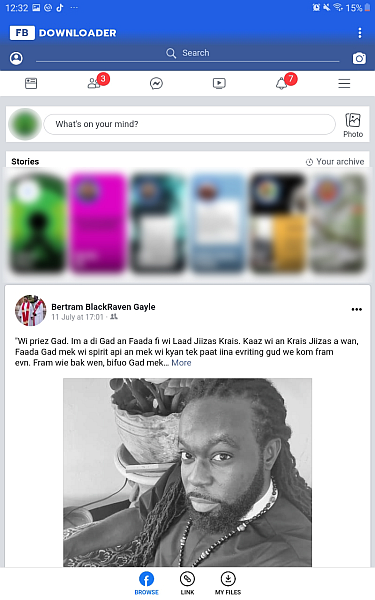
- ومع ذلك ، إذا كنت مثلي ، وتفضل ببساطة استخدام رابط لتنزيل مقطع فيديو بدلاً من التنقل عبر Facebook ، إذن انقر فوق الزر ‘ارتباط’ في أسفل الصفحة والصق رابط الفيديو الذي تريده في الحقل أعلاه وانقر فوق ‘تنزيل’ لتنزيل الفيديو.
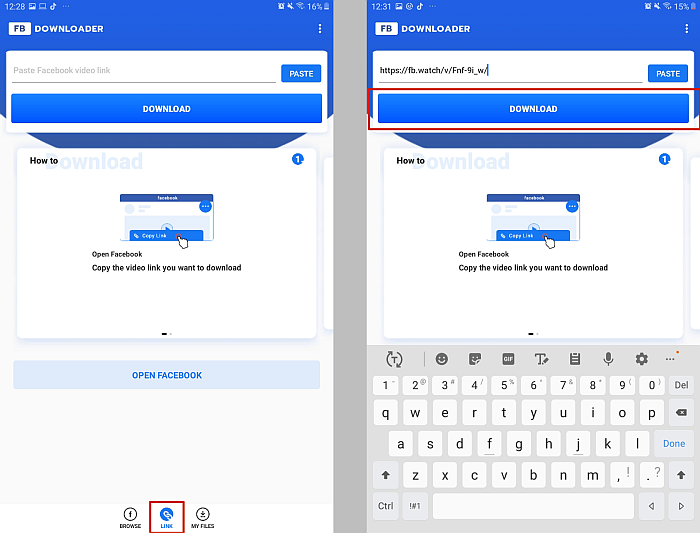
- بمجرد النقر فوق زر التنزيل ، سينقلك التطبيق مباشرةً إلى الفيديو. كما ذكرت من قبل ، يمكنك بسهولة تنزيل مقاطع فيديو Facebook باستخدام Video Downloader for Facebook بالضغط على play.
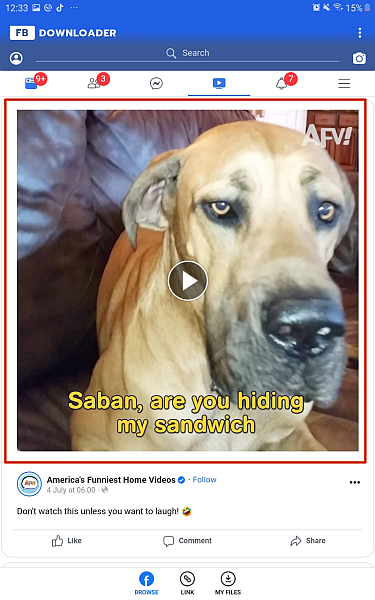
- بعد الضغط على ‘تشغيل’ ، ستكون هناك قائمة منبثقة بجودة فيديو مختلفة لتختار من بينها. انقر فوق الذي تريده ، وسيبدأ تنزيل الفيديو الخاص بك.

- مرة واحدة انتهى تنزيل الفيديو ، يمكنك مشاركته مع جهات الاتصال الخاصة بك على WhatsApp. ابدأ بفتح WhatsApp وتحديد جهة الاتصال التي تريد مشاركة فيديو Facebook الذي تم تنزيله معه.
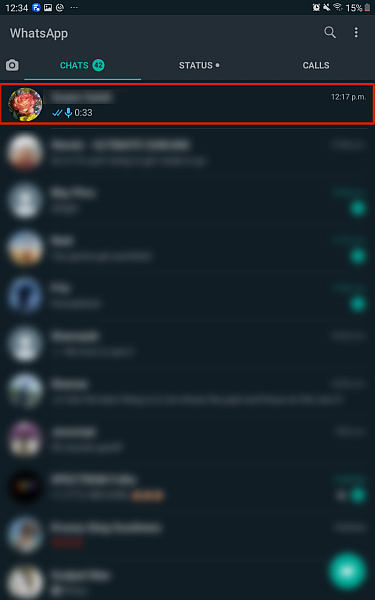
- انقر فوق رمز المرفق (يبدو وكأنه مشبك ورق) وحدد خيار المعرض من القائمة المنبثقة للوصول إلى معرض الصور الخاص بك.
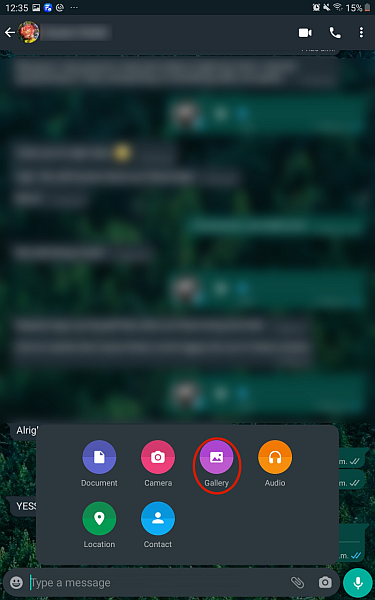
- متى قمت بفتح معرض الصور الخاص بك ، حدد مجلد FBDownload، والذي سيحتوي على فيديو Facebook الذي تم تنزيله.
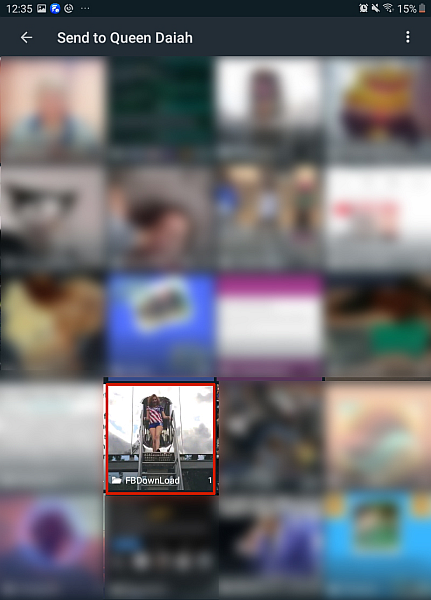
- بعد فتح المجلد ، اضغط على الفيديو ، وسيتم تحميله في WhatsApp. بمجرد تحميله بالكامل ، انقر فوق رمز الإرسال لإرسال الفيديو. يعتمد الوقت الذي يستغرقه الإرسال بالكامل على حجم الفيديو وسرعة الإنترنت.
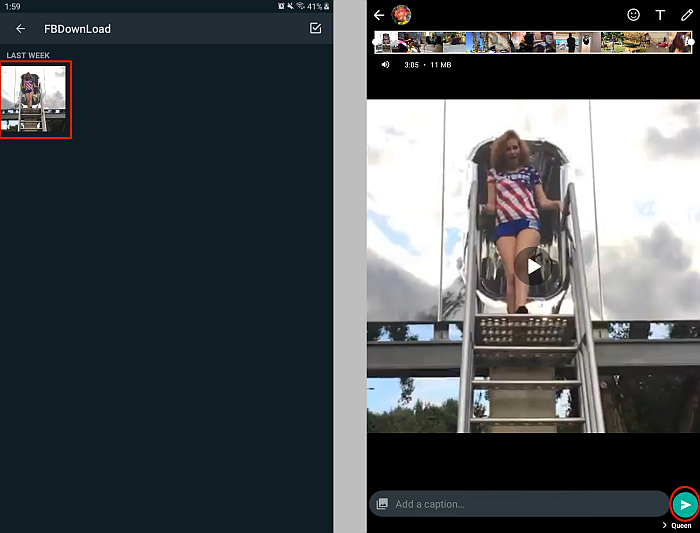
- الآن أنت أرسل فيديو Facebook يدويًا على WhatsApp.
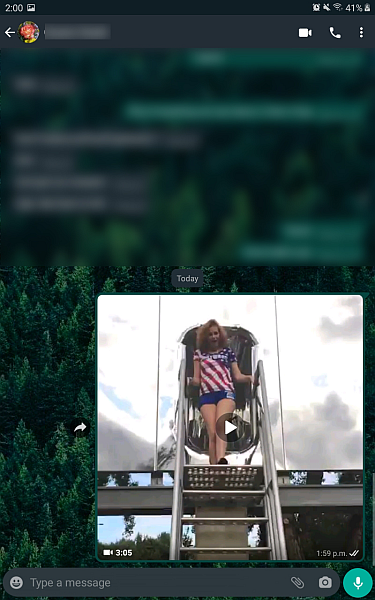
استخدام Video Proc على جهاز الكمبيوتر
فيديو Proc هو برنامج معالجة فيديو شامل يسمح لك بتحرير وتحويل وتغيير حجم ملفات الفيديو والملفات الصوتية وحتى أقراص DVD. هنا لدينا مراجعة متعمقة لـ Video Proc في حال كنت مهتمًا بمعرفة المزيد.
تقدم Video Proc ترخيصًا مدى الحياة مقابل 37.95 دولارًا. بالإضافة إلى ذلك ، لديها أيضًا رخصة لمدة عام واحد وترخيص عائلي أيضًا.
في هذا البرنامج التعليمي ، استخدمت الإصدار المجاني من Video Proc ، والذي يحتوي على وظائف محدودة ولكن يعمل بشكل رائع مع المهام الصغيرة ، مثل تنزيل مقاطع فيديو Facebook. هيريس كيفية القيام بذلك:
- تحميل وتثبيت فيديو Proc على حاسوبك.
- بعد التثبيت فيديو Proc، افتحه وحدد خيار Downloader.
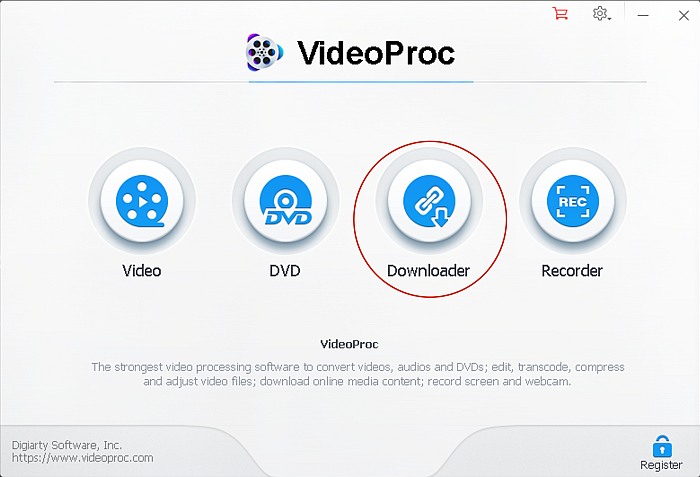
- سترى التعليمات التي تظهر على الشاشة والتي تخبرك بذلك حدد خيار ‘إضافة فيديو’ لإضافة الفيديو الذي تريد تنزيله باستخدام عنوان URL الخاص به.
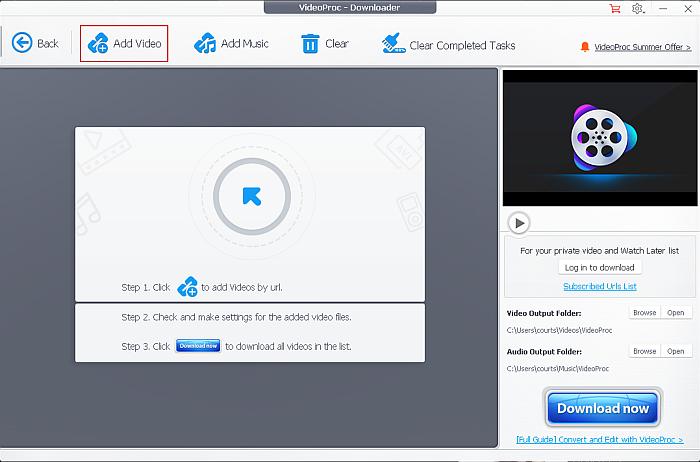
- نسخ ولصق عنوان URL لفيديو Facebook الذي تريد تنزيله في الحقل وانقر فوق تحليل.
- مرة فيديو Proc انتهى من تحليل الفيديو ، فسيعرض لك تنسيقات ملفات مختلفة يمكنك تنزيل الفيديو بها. حدد التنسيق الذي تريده ثم انقر فوق ‘تنزيل تحديد مقاطع الفيديو’ زر لبدء التنزيل الخاص بك.
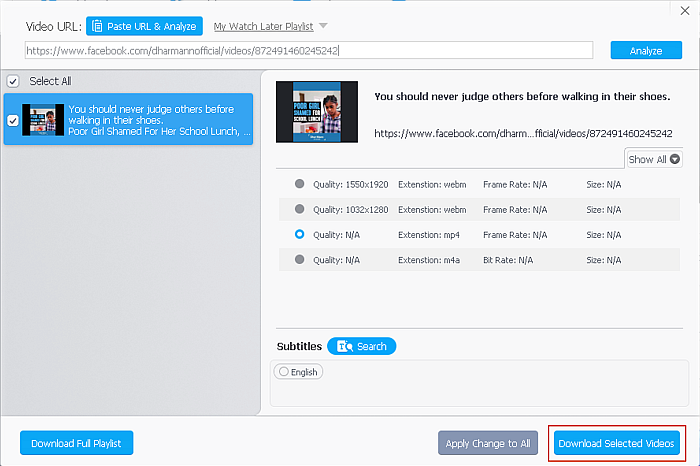
- سيبدأ تنزيل الفيديو ، وسيعتمد الوقت على حجم الفيديو ، والذي سيتأثر بتنسيق الفيديو ومدته. بمجرد الانتهاء من تنزيل الفيديو ، انقر فوق الزر ‘فتح’ بجوار ‘مجلد إخراج الفيديو’ لفتح المجلد الذي تم حفظ الفيديو فيه.
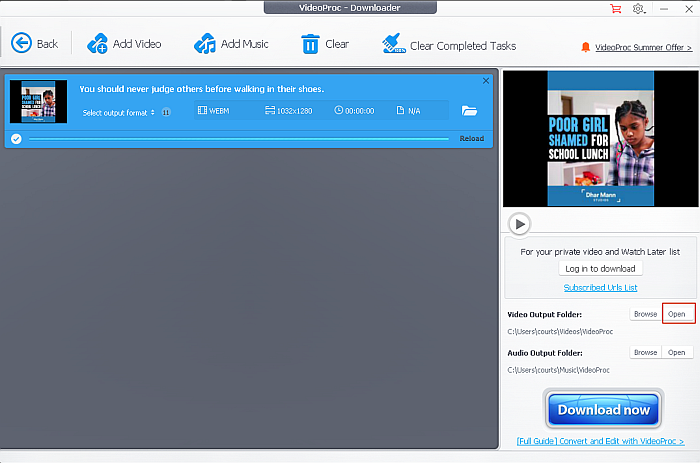
- الآن بعد أن تم تنزيل الفيديو ، حان الوقت لإرساله عبر WhatsApp. نظرًا لأنه تم تنزيله على جهاز الكمبيوتر الخاص بي ، سأستخدم شبكة ال WhatsApp لإرسال الفيديو. قم بتسجيل الدخول إلى WhatsApp Web ، ثم ابحث وحدد الدردشة التي تريد إرسال الفيديو إليها.
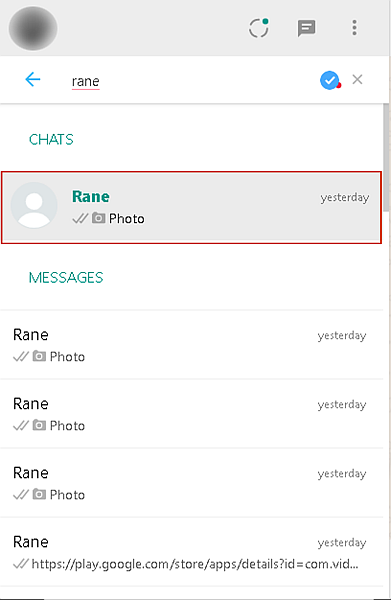
- بمجرد فتح الدردشة ، انقر فوق رمز المرفق (رمز مشبك الورق الصغير) وحدد رمز المعرض (الدائرة الأرجوانية مع أيقونة الصورة) لفتح مجلداتك واختيار الفيديو.
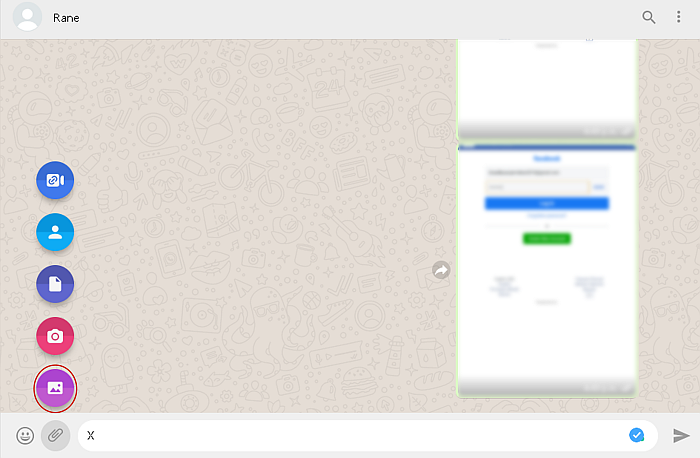
- يتم تخزين الفيديو في ملف فيديو Proc مجلد. للوصول إليه ، انتقل إلى مقاطع الفيديو> معالجة الفيديو وحدد الفيديو الذي تم تنزيله تريد أن ترسل.
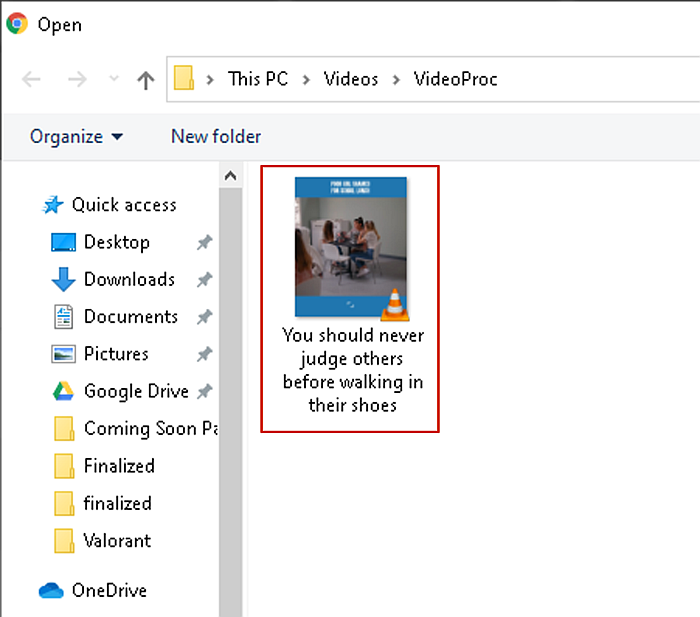
- لقد قمت الآن بمشاركة فيديو Facebook على WhatsApp.
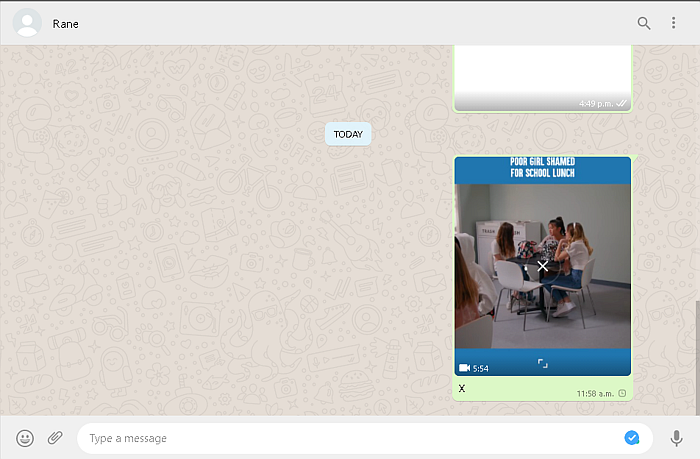
استخدام Getfbstuff.com Private Downloader على جهاز الكمبيوتر
أحيانًا تكون أفضل مقاطع الفيديو على Facebook خاصة ، لذا لا يمكنك مشاركتها باستخدام رابط أو تنزيلها باستخدام الطرق التي ذكرتها أعلاه.
لا تقلق ، فهناك الكثير من مواقع الويب التي تتيح لك تنزيل مقاطع فيديو خاصة على Facebook. سأستخدم Getfbstuff.com تنزيل الفيديو الخاص.
هيريس كيفية القيام بذلك:
- انسخ رابط فيديو Facebook الخاص الذي تريد تنزيله و انتقل إلى Getfbstuff.com تنزيل الفيديو الخاص. الصق الرابط في حقل الخطوة 1 وانقر على الزر ‘الحصول على الفيديو’ أدناه.
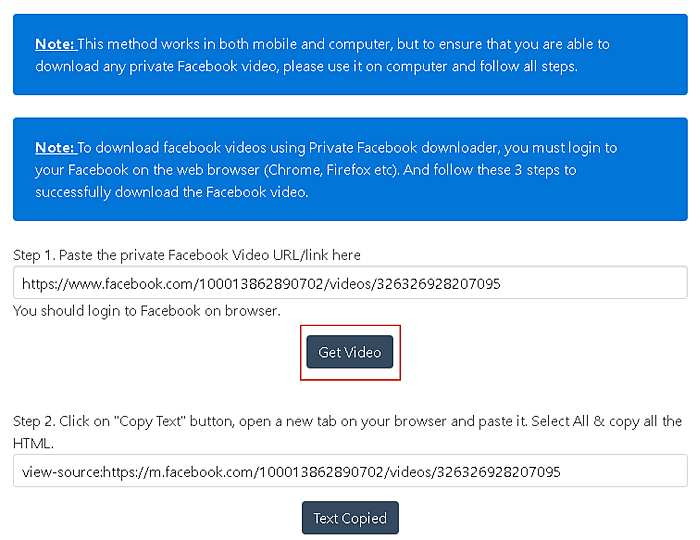
- سيؤدي هذا إلى إنشاء ارتباط جديد في الخطوة الثانية. انقر فوق الزر ‘نسخ النص’ لنسخ الارتباط الجديد.
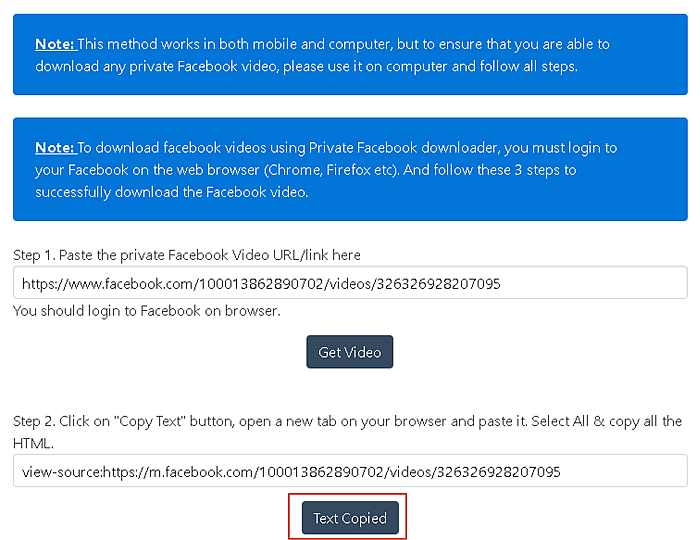
- افتح علامة تبويب جديدة والصق الرابط فيها واضغط على Enter. سيؤدي ذلك إلى ظهور صفحة بها نص HTML. اضغط على Ctrl + A و Ctrl + C لتحديد كل HTML ونسخه.

- ارجع إلى برنامج التنزيل الخاص ، الصق كود HTML في الخطوة. 3 ثم انقر فوق ‘تنزيل’ لتنزيل الفيديو.
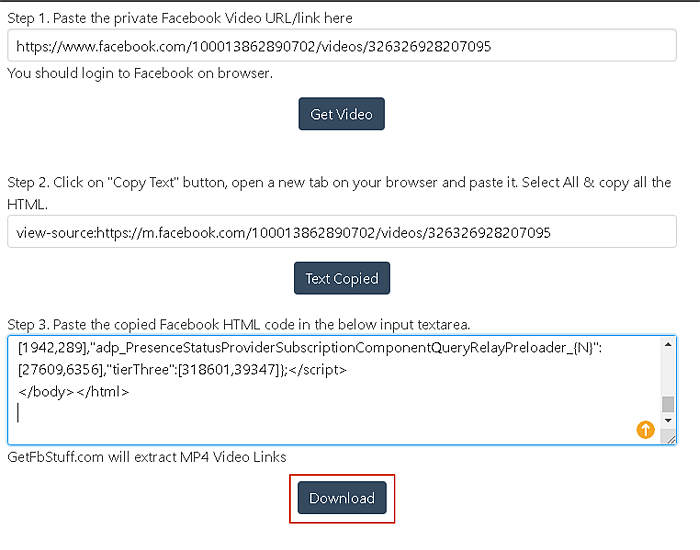
- بمجرد تنزيل الفيديو ، يمكنك مشاركتها عبر WhatsApp باستخدام WhatsApp Web، كما فعلت في الطريقة أعلاه.
لذا ، ما رأيك؟
بصراحة ، غالبًا ما يعتبر Facebook تطبيق وسائط اجتماعية مهجور من قبل جيل الشباب ، لكنه لا يزال مصدرًا لبعض مقاطع الفيديو المرحة والمثيرة للتفكير. حتى إذا لم تكن على النظام الأساسي ، فلا يزال بإمكانك تقدير بعض محتوياته الأكثر جودة.
هناك عدد من الطرق لتنزيل مقاطع فيديو Facebook ومشاركتها على WhatsApp ، لكنني وجدت أن هذه هي الأسهل ، وهي مجانية أيضًا. حتى فيديو Proc، الذي يحتوي على خيار مدفوع ، هو بصراحة أحد أفضل برامج التنزيل هناك لأنه يمكنك استخدامه لتعديل وتحويل الفيديو الخاص بك أيضًا.
إذا كنت فضوليًا ، فلدي أيضًا ملف عظيم دليل حول مشاركة صور Instagram على WhatsApp وأيضا كيفية تحديث حالة WhatsApp الخاصة بك.
شكرًا مرة أخرى على القراءة ، وتأكد من مشاركتها مع أصدقائك وعائلتك!
أحدث المقالات